
Menambahkan latar belakang di Pesan di Mac
Anda dapat menambahkan latar belakang untuk mempersonalisasi percakapan Anda. Orang lain di percakapan juga melihat latar belakang di perangkat mereka dan dapat mengubah latar belakang untuk grup.
Catatan: Untuk menambahkan, melihat, atau mengubah latar belakang percakapan, Anda harus menggunakan iMessage di macOS Tahoe, iOS 26, iPadOS 26, watchOS 26, visionOS 26, atau lebih baru.
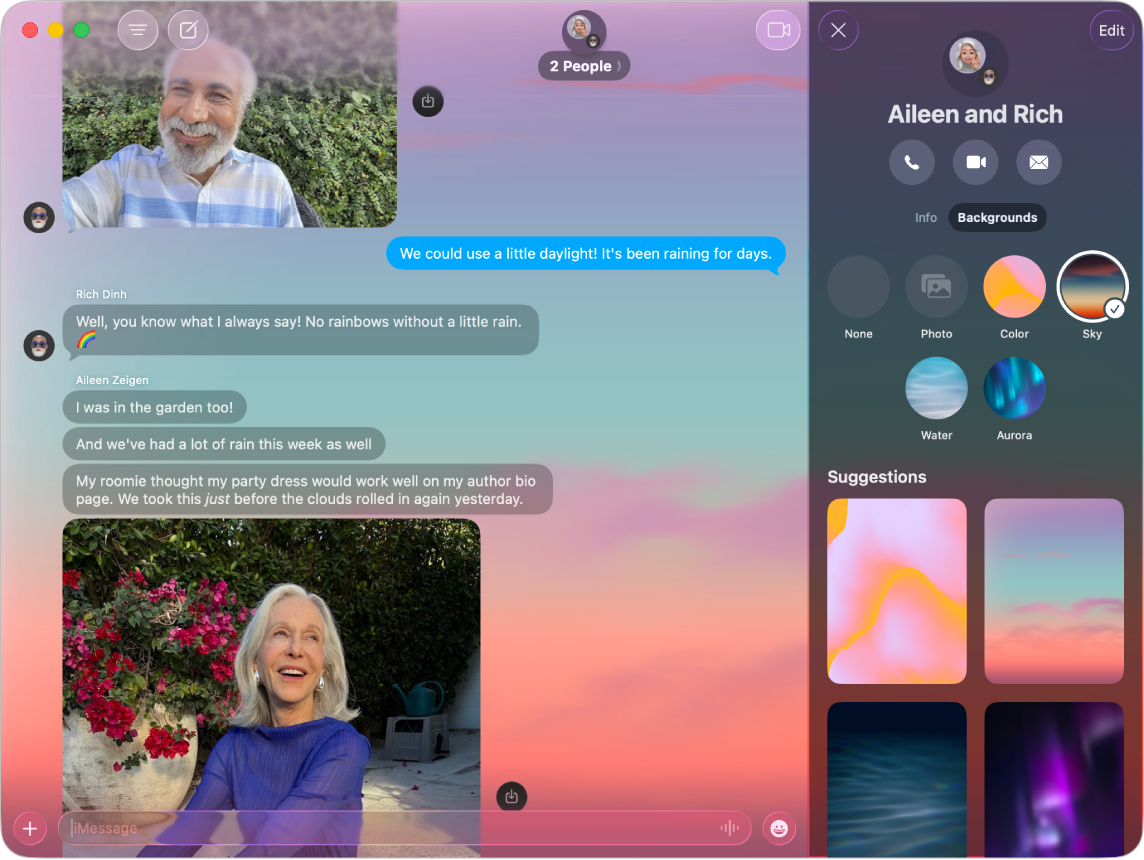
Menggunakan latar belakang dinamis
Buka app Pesan
 di Mac Anda.
di Mac Anda.Buka percakapan, atau kirim pesan untuk memulai percakapan.
Klik nama orang atau grup di bagian atas percakapan, lalu klik Latar Belakang.
Klik Warna, Langit, Air, atau Aurora, klik menu pop-up di kiri bawah, lalu pilih gaya.
Kiat: Untuk Warna, klik contoh warna untuk menyesuaikan kedua warna.
Klik Atur untuk menambahkan latar belakang percakapan Anda.
Memilih foto atau gambar sebagai latar belakang
Buka app Pesan
 di Mac Anda.
di Mac Anda.Buka percakapan, atau kirim pesan untuk memulai percakapan.
Klik nama orang atau grup di bagian atas percakapan, lalu klik Latar Belakang.
Klik Foto, lalu klik untuk memilih foto dari perpustakaan Anda.
Jika gambar Anda tidak ada di perpustakaan Anda, lihat Mengimpor foto dari Mail, Safari, dan app lainnya.
Klik menu pop-up di kiri bawah, lalu pilih gaya, seperti Hitam & Putih.
Kiat: Untuk Dua Warna atau Paduan Warna, klik sampel untuk mengubah palet.
Klik Atur untuk menambahkan latar belakang percakapan Anda.
Jika seseorang membagikan foto yang ingin Anda gunakan sebagai latar belakang, tekan Control-klik di gambar dalam pesan, lalu klik “Atur sebagai Latar Belakang.”
Jika Apple Intelligence* dinyalakan, Anda dapat menggunakan Image Playground untuk membuat gambar unik untuk latar belakang percakapan Anda. Lihat Menggunakan Apple Intelligence di Pesan.
Catatan: Anda dapat mengatur Mac Anda (atau milik anggota keluarga Anda) dan perangkat Apple lainnya untuk menampilkan peringatan sebelum konten sensitif dikirim atau diterima. Lihat Menyalakan atau mematikan Keamanan Komunikasi di Durasi Layar dan Menghindari gambar dan video sensitif yang tidak diinginkan.
Mengembalikan ke latar belakang polos
Catatan: Menghapus latar belakang akan berpengaruh pada semua peserta percakapan.
Buka app Pesan
 di Mac Anda.
di Mac Anda.Buka percakapan, atau kirim pesan untuk memulai percakapan.
Klik nama orang atau grup di bagian atas percakapan, lalu klik Latar Belakang.
Klik Tidak Ada.
Mematikan latar belakang percakapan
Saat Anda mematikan latar belakang percakapan, orang lain di percakapan masih akan melihat latar belakang apa pun yang dipilih untuk percakapan.
Buka app Pesan
 di Mac Anda.
di Mac Anda.Pilih Pesan > Pengaturan, lalu klik Umum.
Batal pilih “Latar belakang percakapan.”